玩游戏提示缺少D3DCompiler?47.dll文件?修复缺少D3DCompiler?47.dll文件的方法?
许多同龄人下载游戏后,电脑提示D3DCompiler_47.dll文件丢失,原因是什么,这是因为电脑没有及时下载新文件,也是这个原因导致游戏不能载入,所以我们只需重新下载其中一个,详细的解决办法一起来看看。

修复缺少D3DCompiler_47.dll文件的方法
1、首先我们打开微软的网站,在搜索栏中输入【kb4019990】然后点搜索
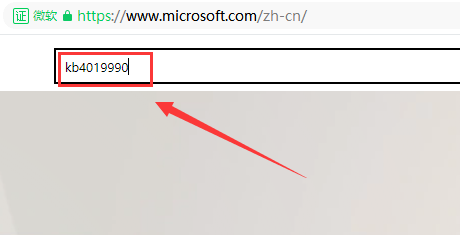
2、然后找到【基于x64系统的win7更新系统】。这个就是缺失的那个文件了。X64就是64位,一般电脑现在都是64位的,当然如果你的电脑是32位的可以向后找一下找到基于X32系统的win7更新系统进行下载。
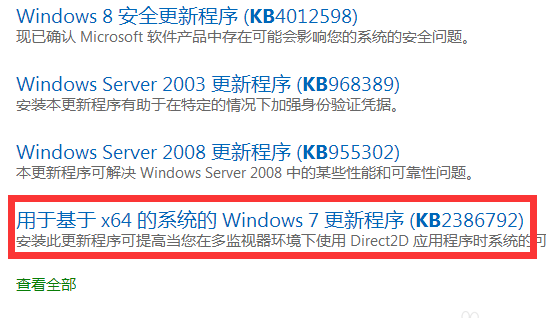
3、然后选择好语言为简体中文,点击下载
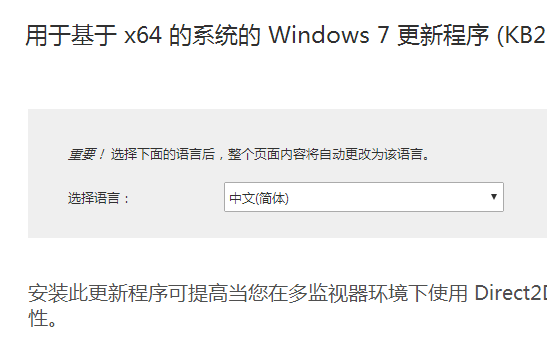
4、下载好后的文件是这样的,我们双击打开。然后会进入安装的界面。成功安装后问题即可解决。
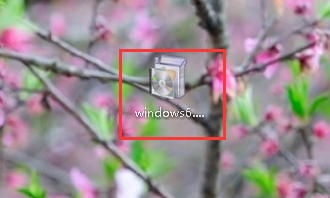
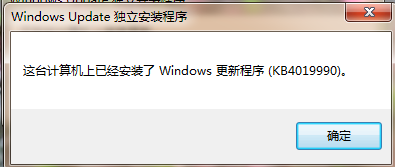
5、如果安装完问题仍未解决可以尝试查看更多找到适合自己电脑版本的更新程序进行下载。部分电脑可能需要重启才能启用。建议安装完后重启电脑。
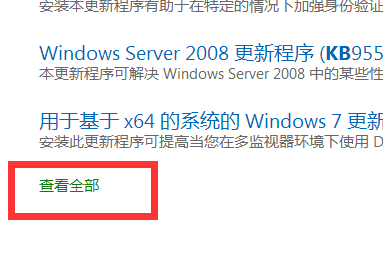
以上就是系统520为您带来的修复缺少D3DCompiler_47.dll文件的方法,希望可以解决掉您的困惑。想了解更多的问题请收藏系统520。






